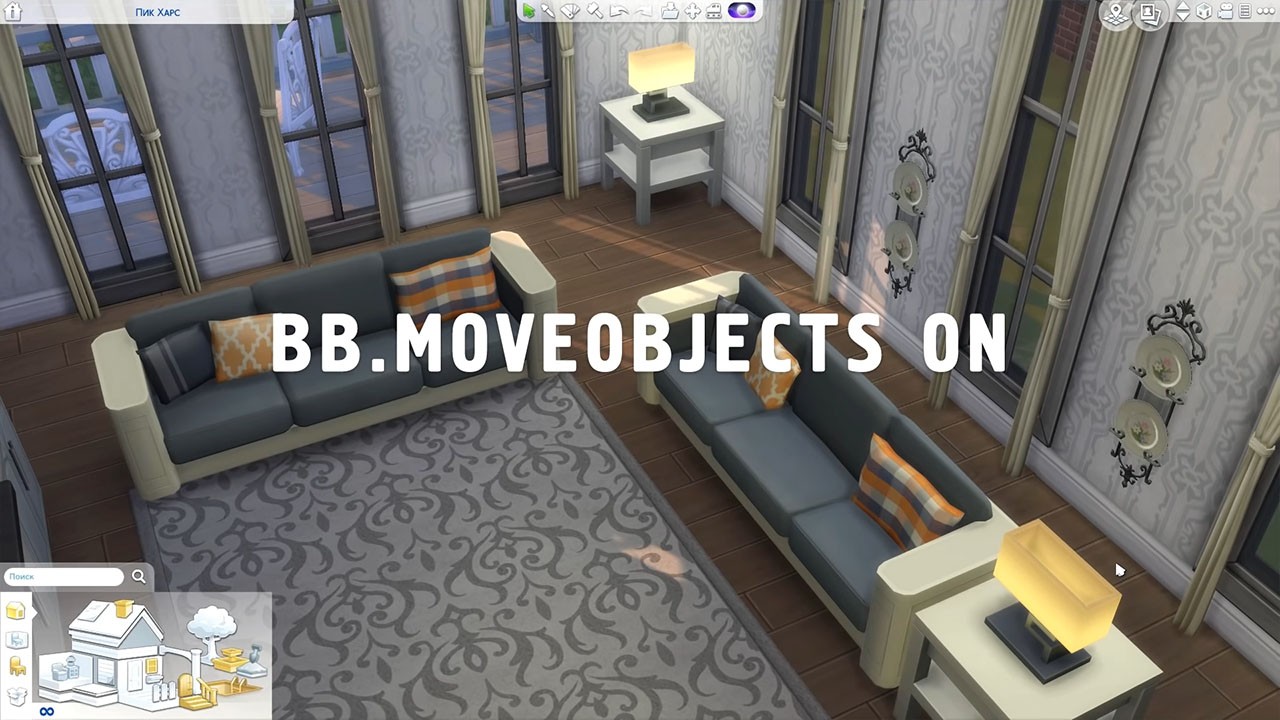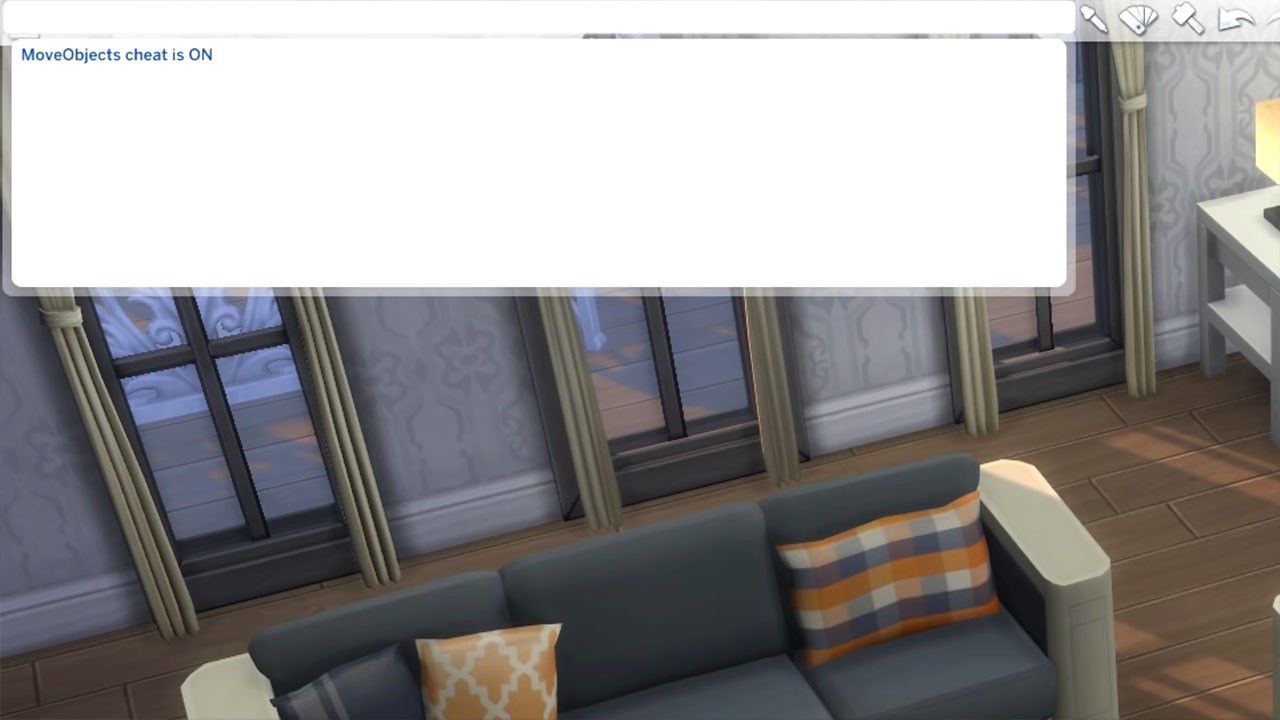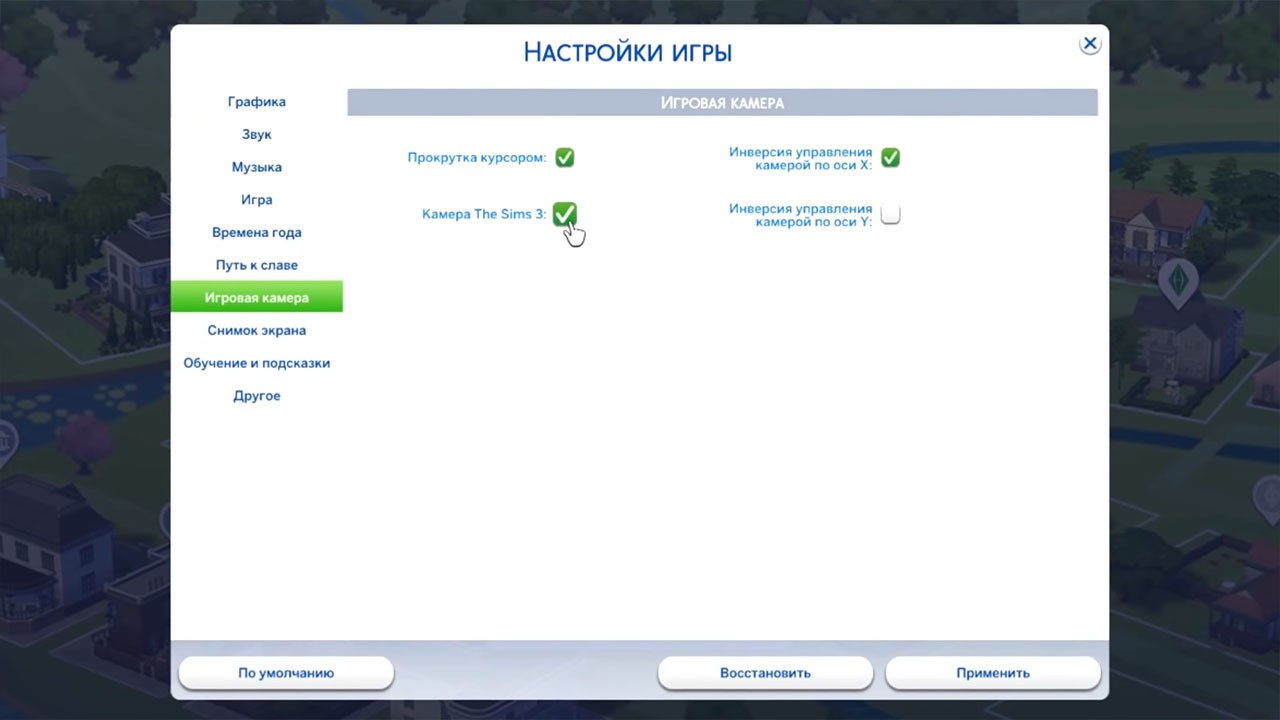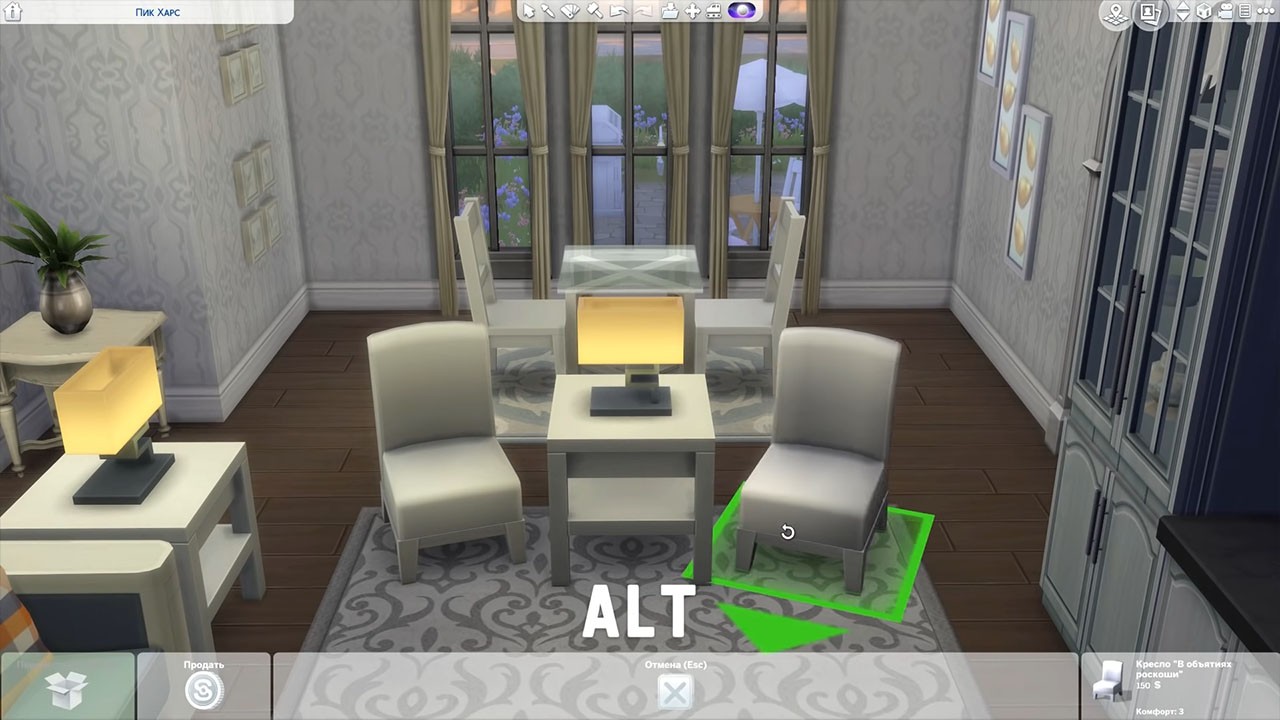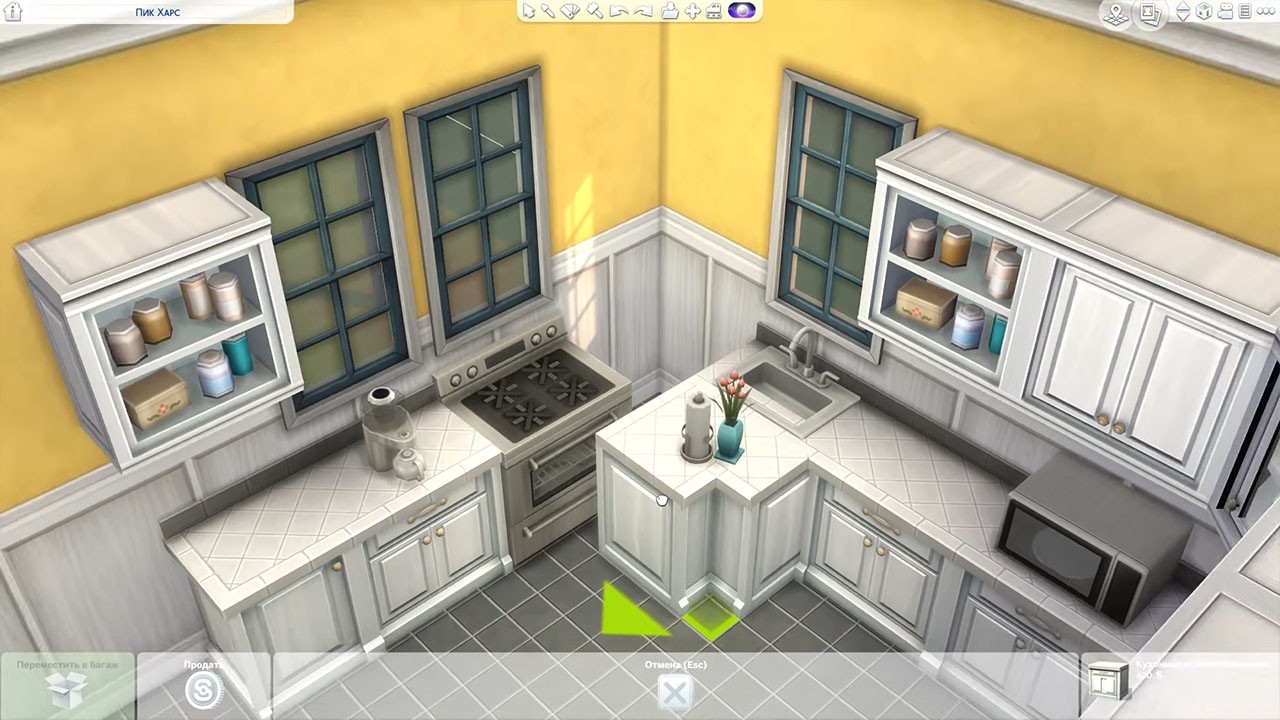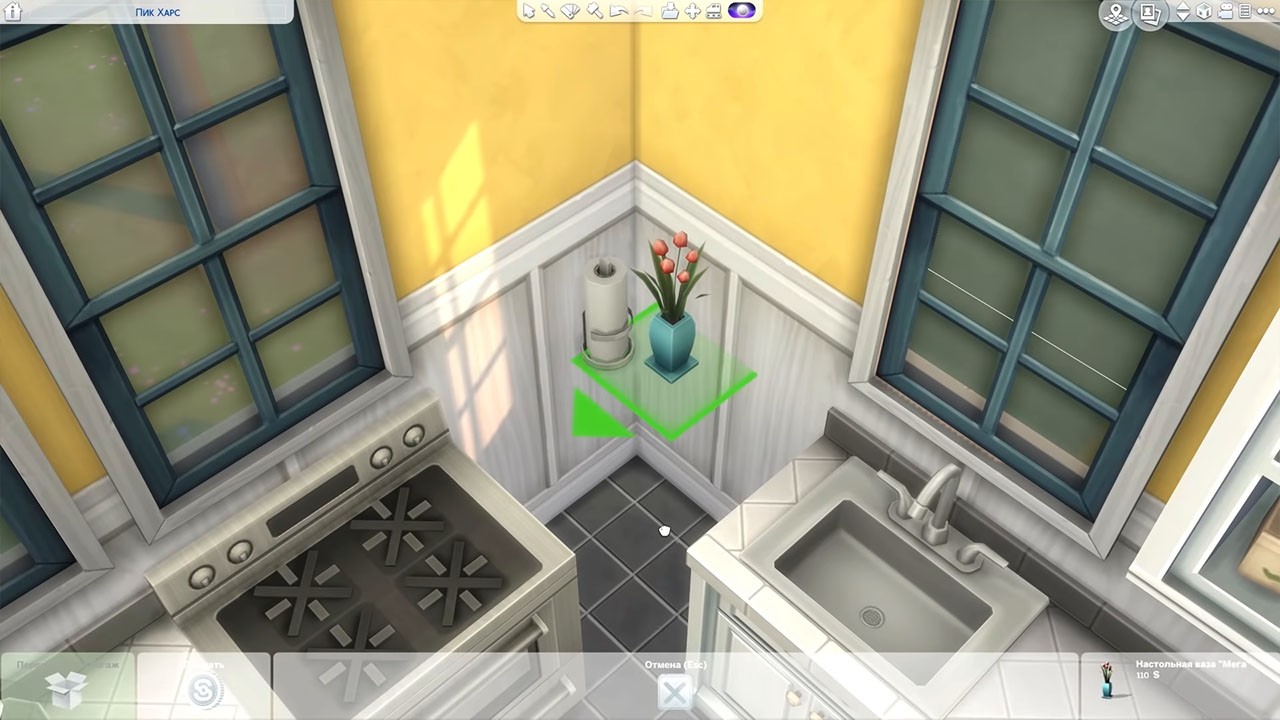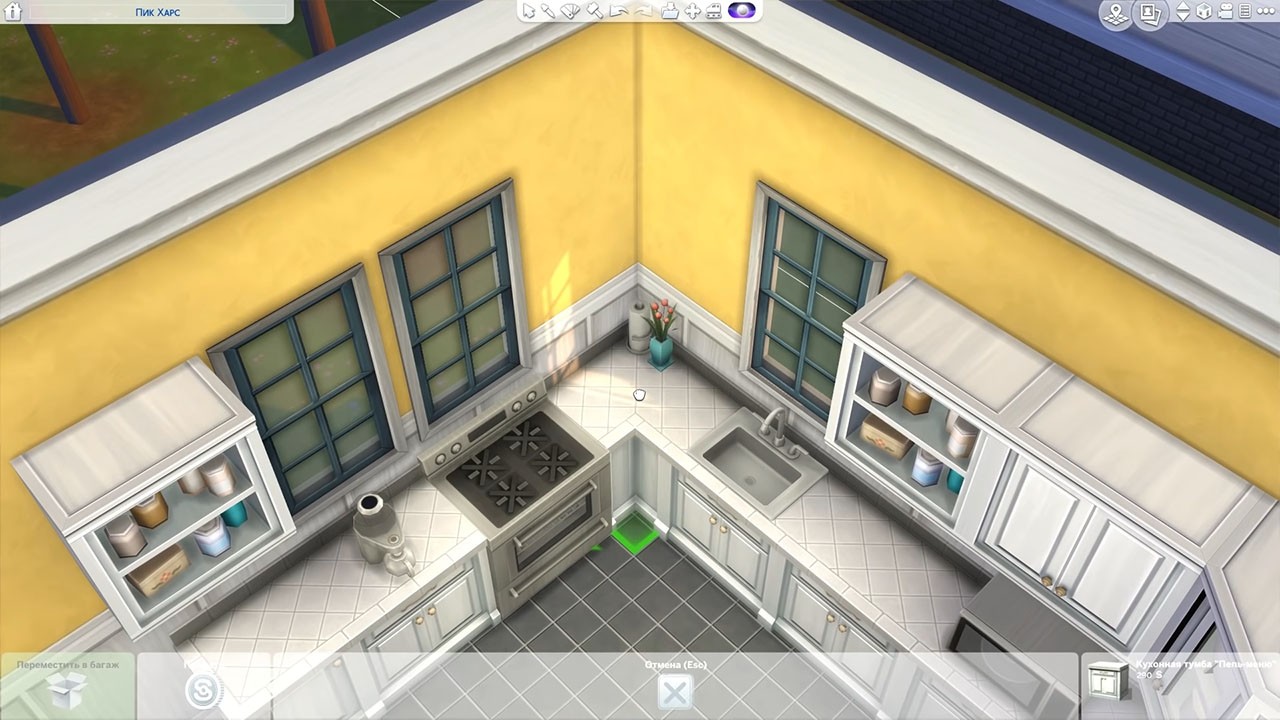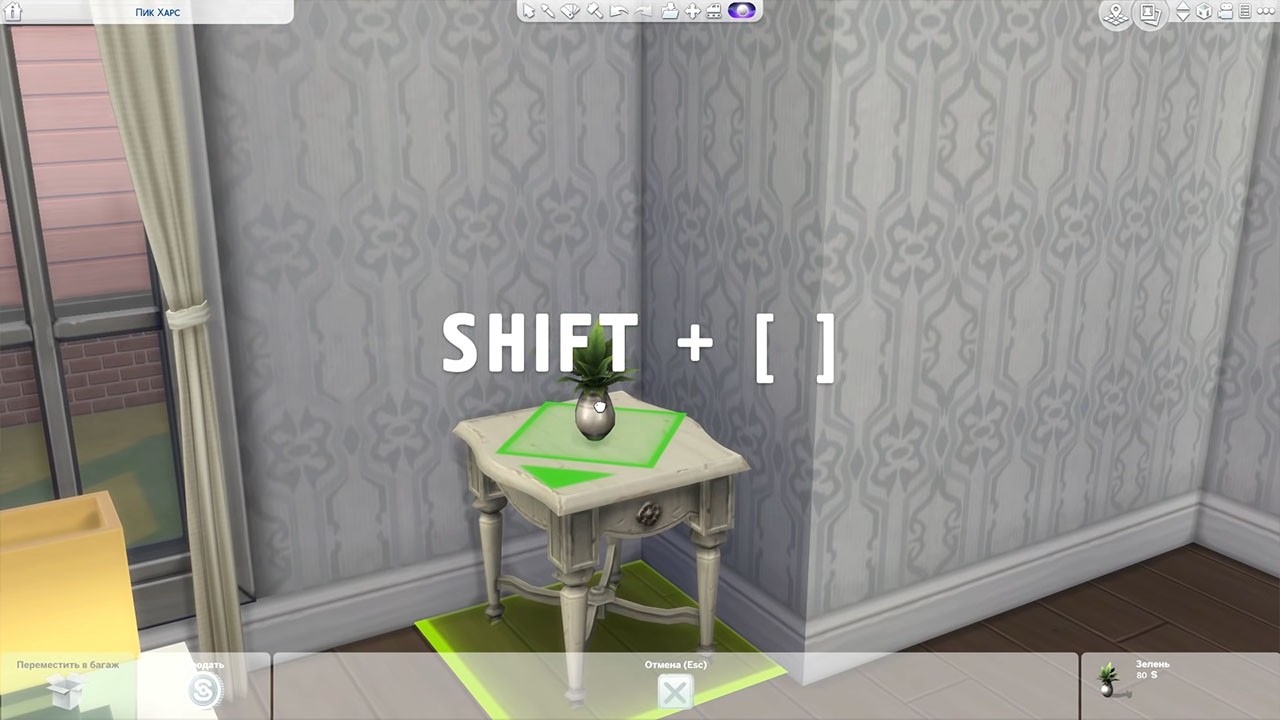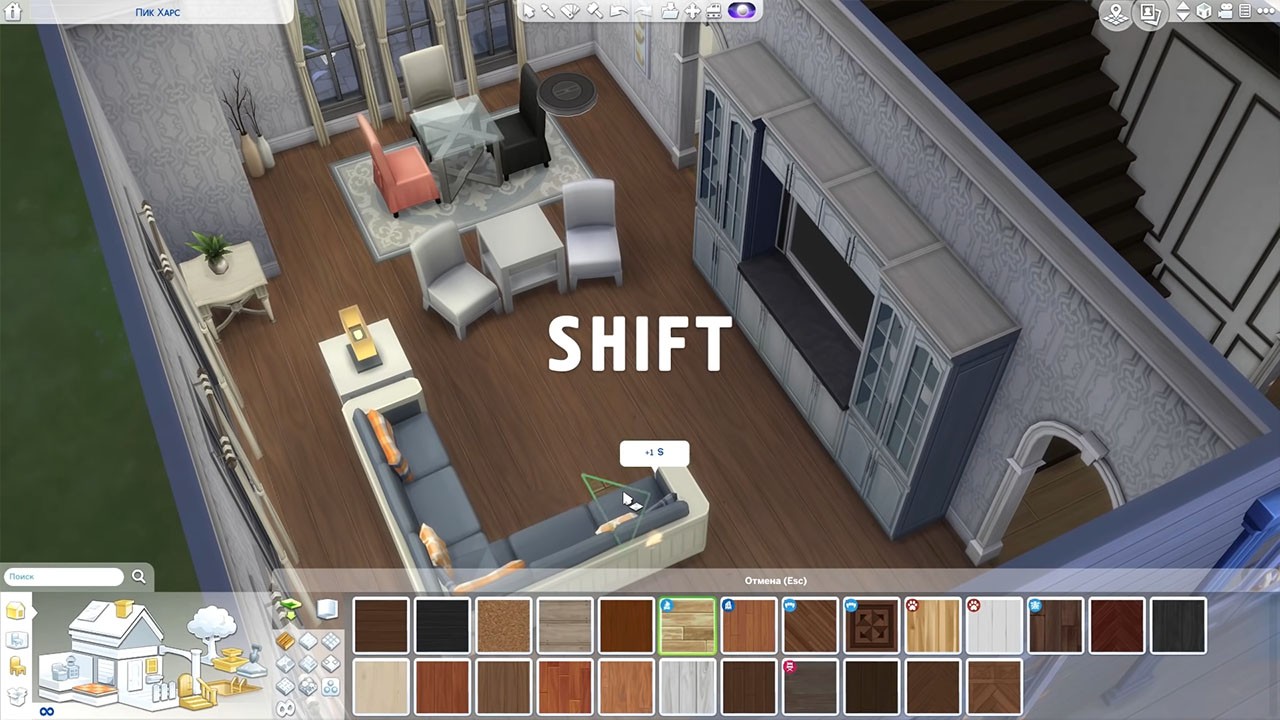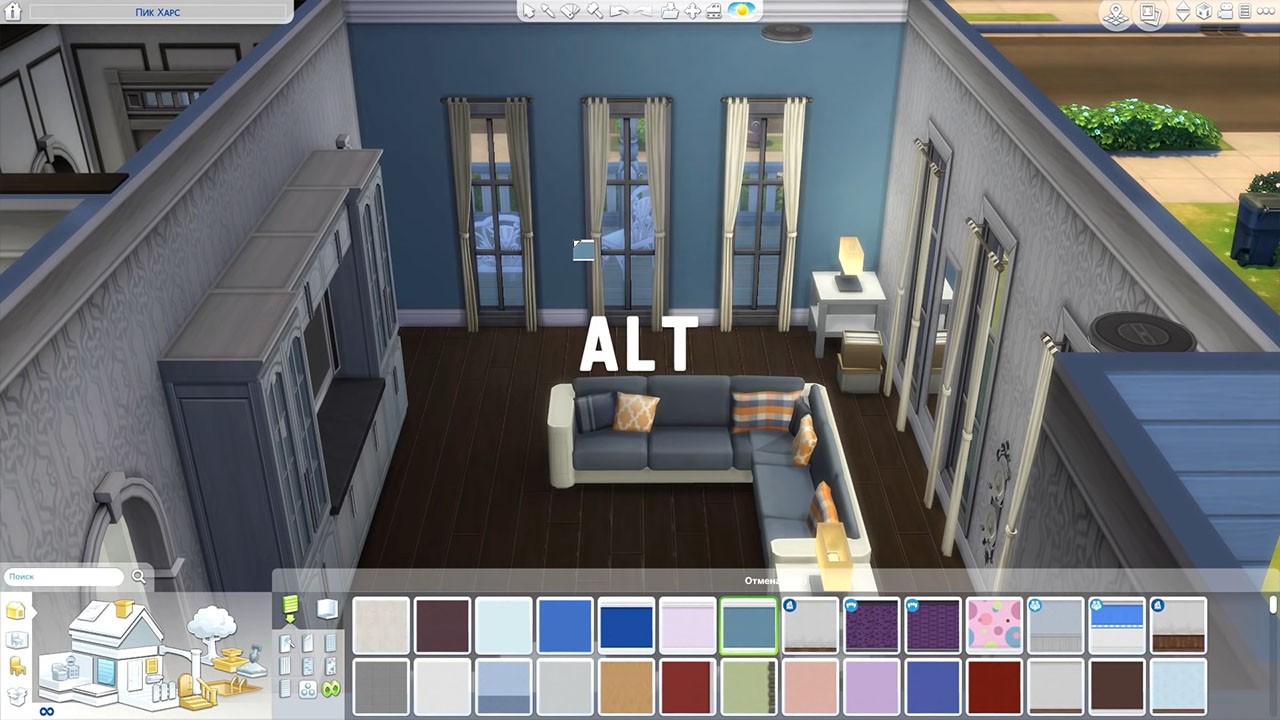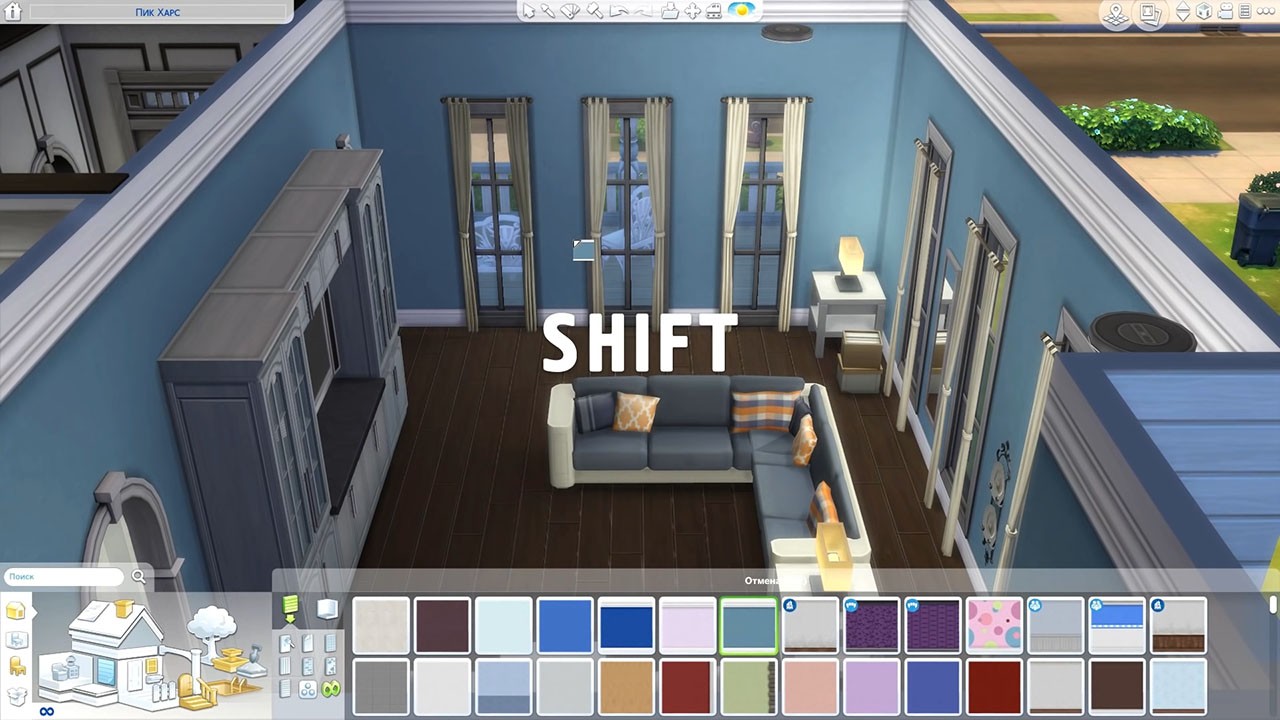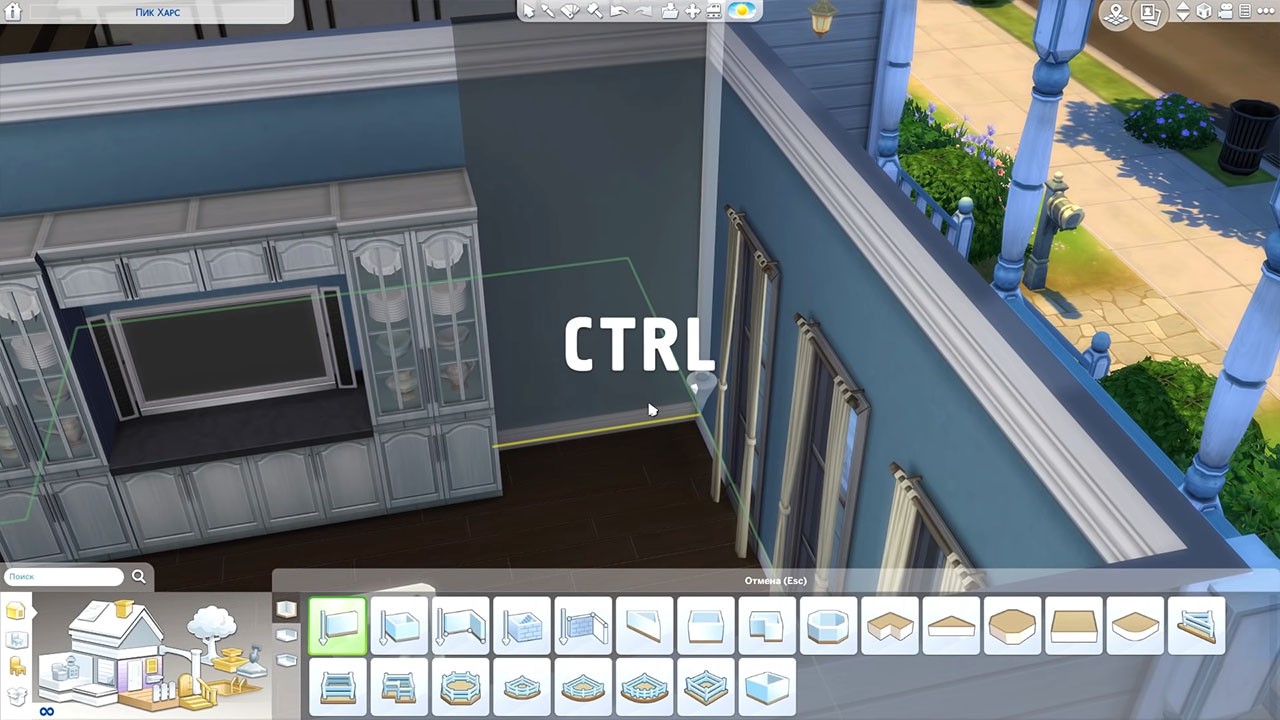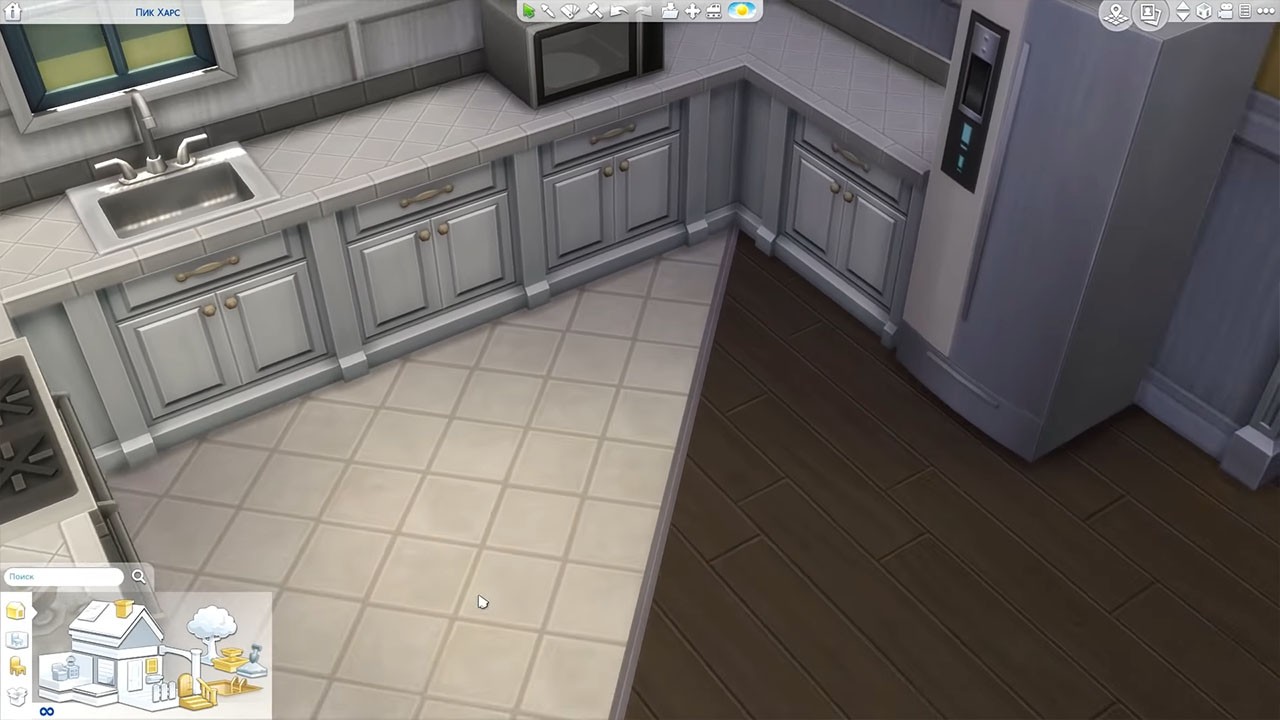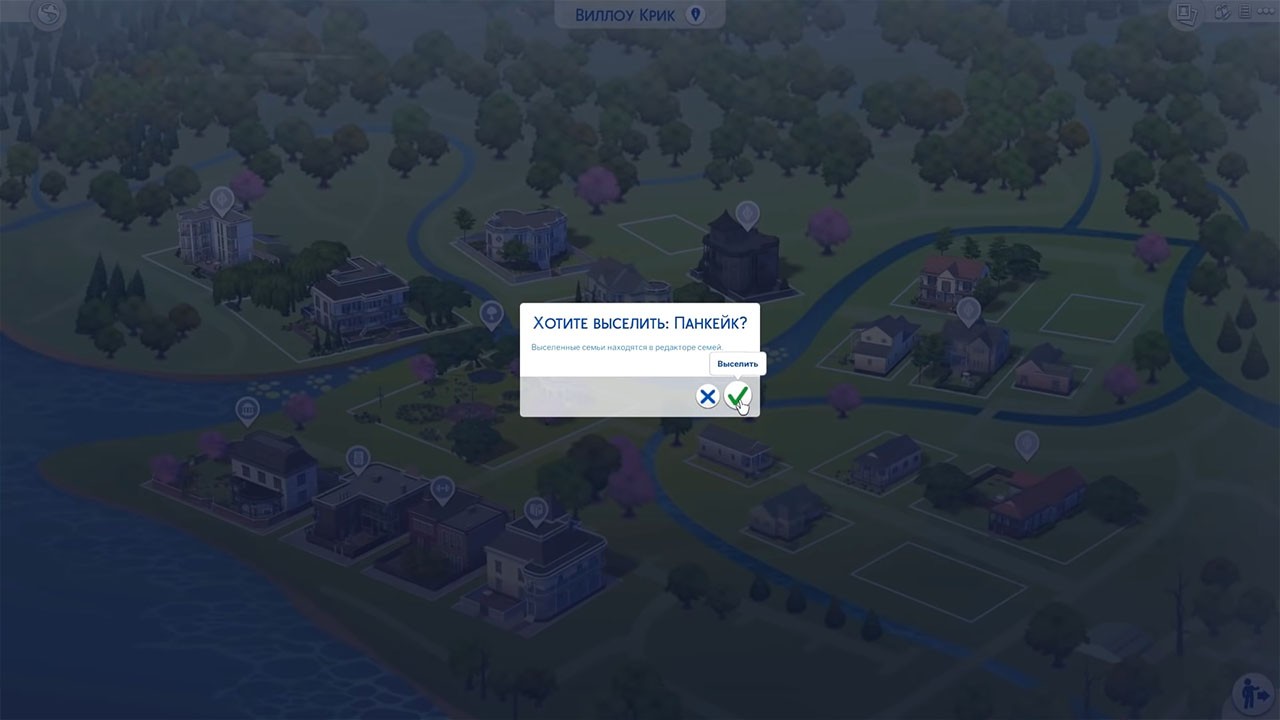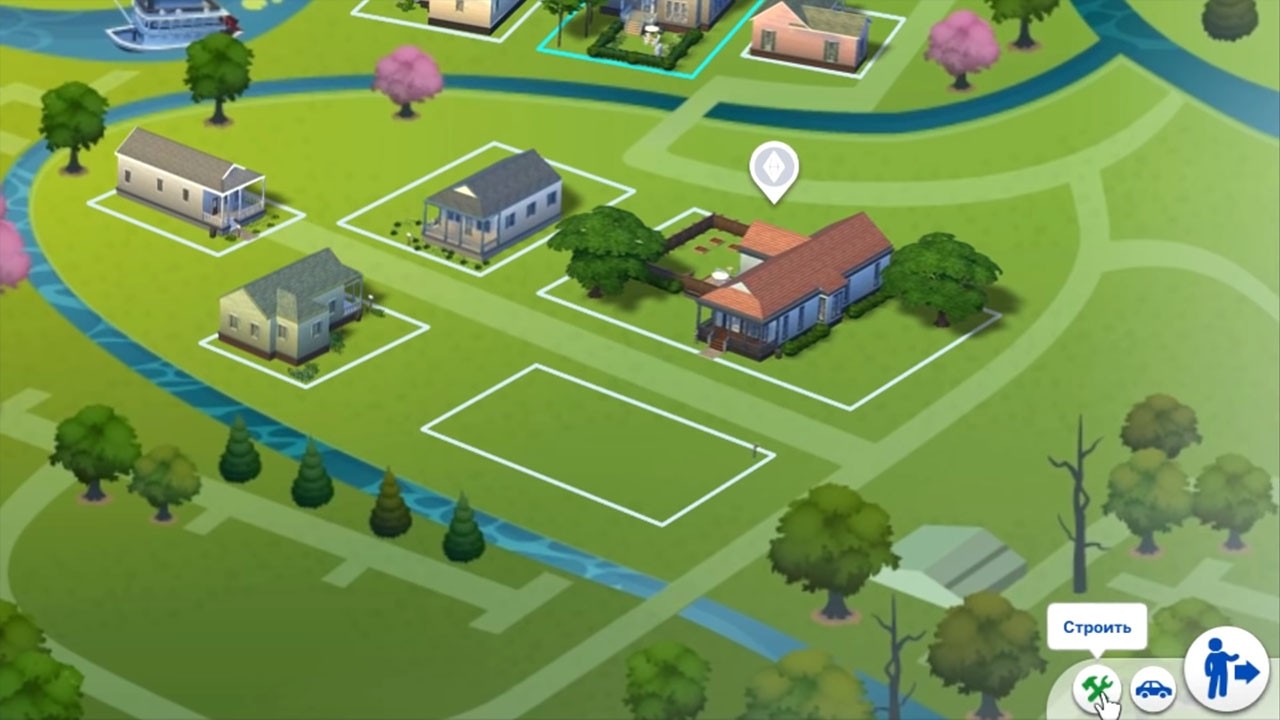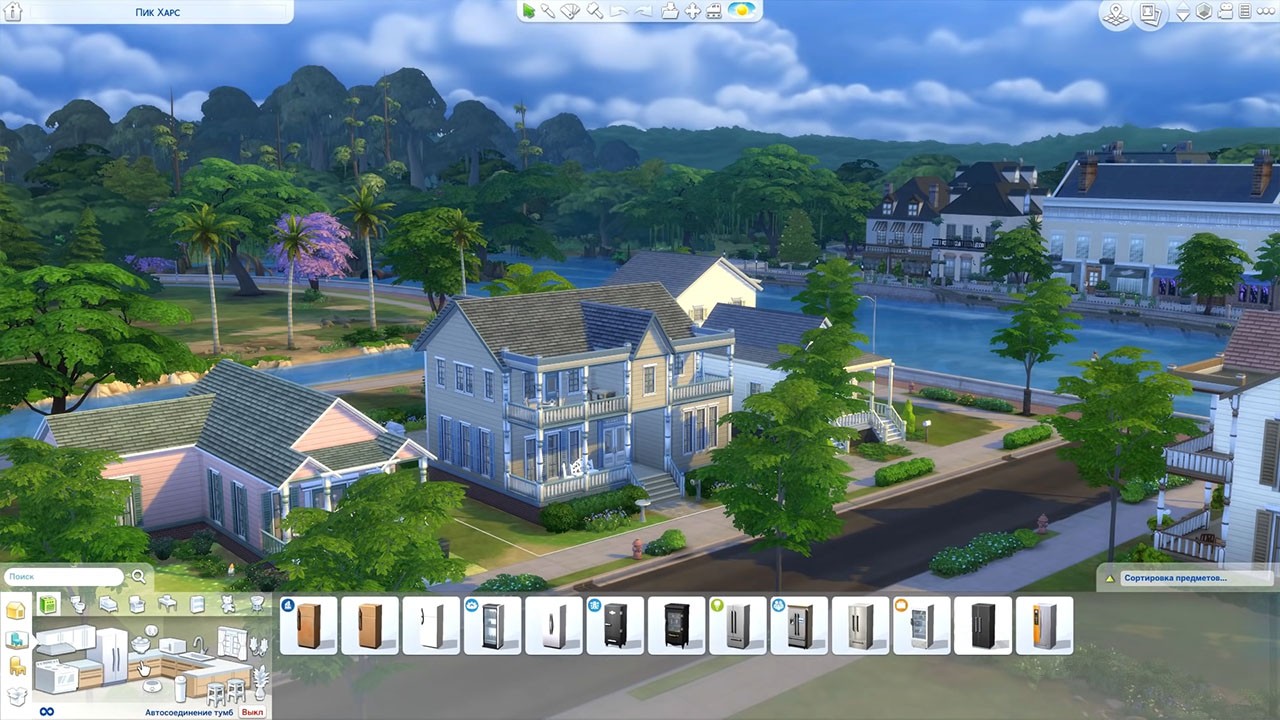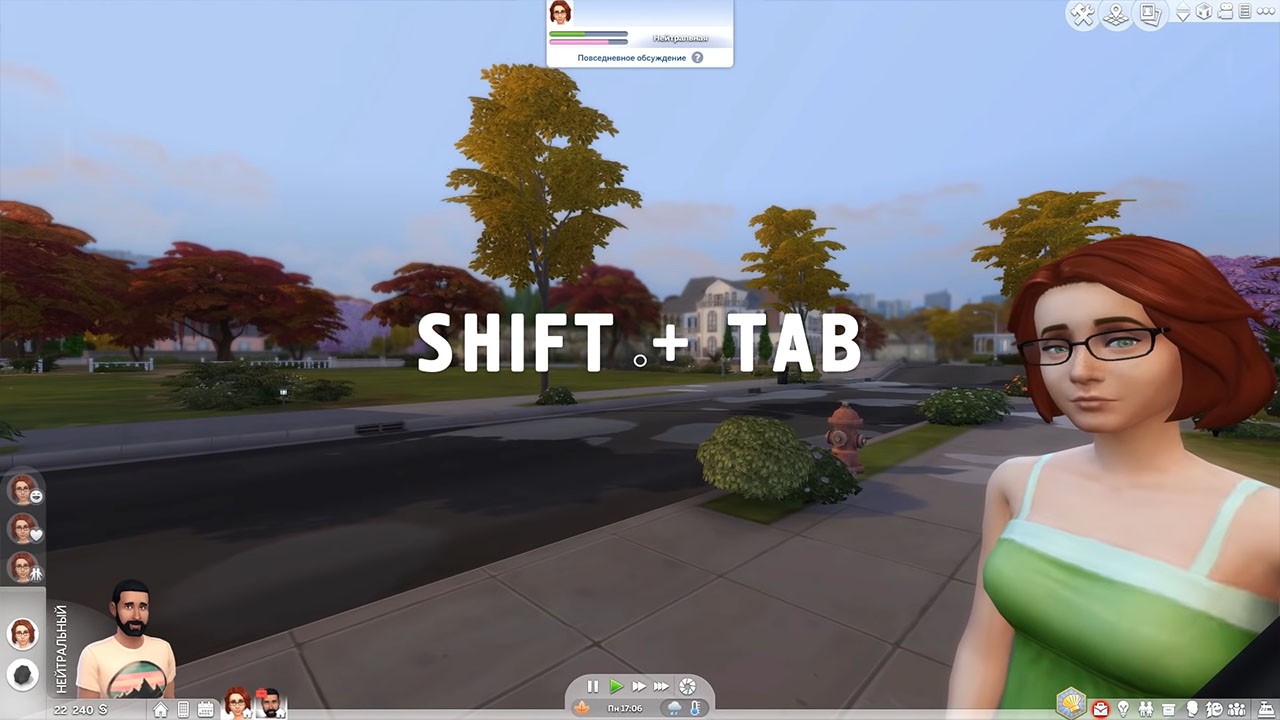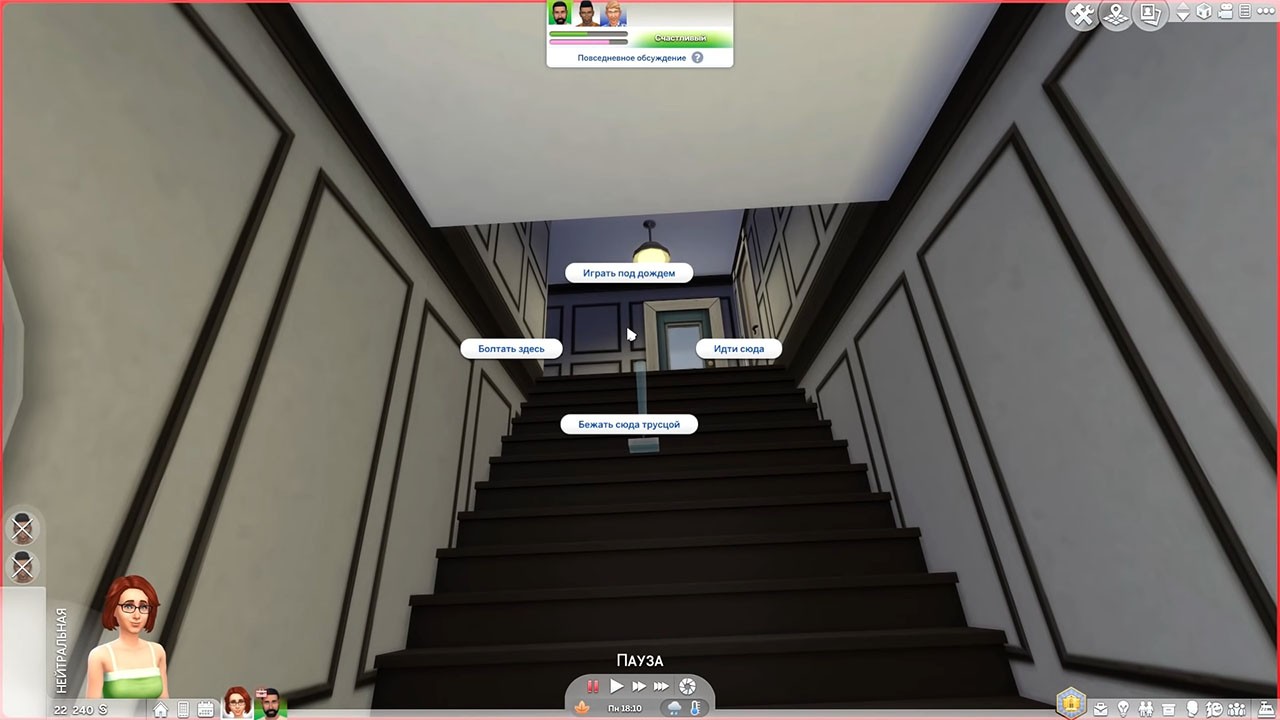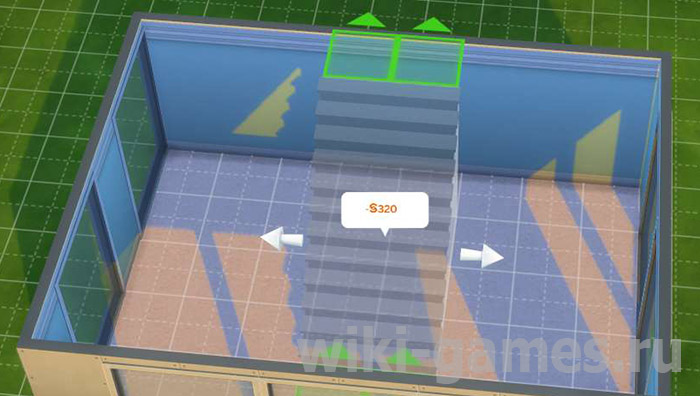Как ставить предметы в Sims 4 как хочешь и еще несколько секретов
Симсы не теряют свою популярность уже третий десяток лет. И новые пользователи, которые только с ней знакомятся, не всегда знают все хитрости геймплея. Раскроем несколько фишек игры.
Главный код в режиме стройки — «bb.moveobjects on». С ним можно размещать предметы в любом месте.
Чтобы его активировать, нужно вызвать командную строку комбинацией клавиш CTRL+SHIFT+C и ввести код.
После этого предметы можно двигать и совмещать.
Для достижения этого эффекта, в настройках игры нужно включить камеру SIMS3.
После этого выбираем предмет и поворачиваем его, удерживая клавишу ALT.
Вводим код «bb.moveobjects on».
Размещаем на тумбе желаемые предметы и отставляем её на 1-2 клетки в сторону.
Теперь, удерживая клавишу ALT, переставляем предметы на ожидаемое место.
Задвигаем тумбу на место.
Не обойтись без любимого кода «bb.moveobjects on».
Чтобы поднять или опустить предмет, нужно его выбрать и использовать комбинацию клавиш SHIFT+9 или SHIFT+0 соответственно.
Интересно, что зеркала так же можно перемещать вверх и вниз, но ниже первоначального уровня нельзя.
Уменьшая или увеличивая предметы, можно легко разнообразить интерьер дома.
Для этого выбираем предмет, нажимаем комбинацию SHIFT+[ ] (на русской раскладке клавиатуры квадратные скобки находятся на кнопках «х» и «ъ»).
Цвет предмета меняется клавишами + и – на цифровой клавиатуре. Предмет выбираем в режиме строительства и меняем цвет, с помощью клавиш, не покупая его.
За такие трансформации отвечают треугольные скобки (Б, Ю на русской клавиатуре).
Чтобы выложить плитку на полу треугольником, нужно нажать CTRL+F.
Чтобы покрасить пол, нужно выбрать покрытие и зажать кнопку SHIFT. Так пол станет одинаковым сразу во всей комнате.
Чтобы покрасит одну стену в комнате, выбираем цвет и нажимаем ALT.
Все стены окрасятся при удерживании клавиши SHIFT.
Ручной режим кувалды запросто можно заменить более быстрым способом – нажать кнопку CTRL в режиме стены и провести по нужному месту.
Чтобы разделить 2 типа напольного покрытия, можно использовать «Изгородь для витрин».
Это поможет красиво зонировать пространство.
Во многих летсплеях можно заметить, как ведётся активное строительство, но деньги при этом не расходуются, а вместо их количества стоит знак бесконечности.
Кроме того, все награды за достижения разблокированы без необходимости вводить код. Достичь этого не сложно.
Заходим на карту города, выбираем дом.
Нажимаем значок изменения участка.
Весь секрет в том, что строительство ведётся в пустом доме, без семьи, потому и бесплатно.
SHIFT+TAB — эта комбинация клавиш в режиме жизни активирует камеру от первого лица. Переключаться между персонажами можно стрелками клавиатуры.
Кнопка SHIFT открывает возможности взаимодействия.
Нажатие правой клавиши мыши на дверях даёт возможность выйти из комнаты, зайти и вообще перемещаться между комнатами этажами.
Источник
Как поворачивать предметы в Симс 4
Приветствую тебя, мой дорогой друг. Как ты знаешь, режим строительства в данной части Sims, отличается от своих предшественников. Его сделали намного проще и удобнее. Однако, многие игроки задаются вопросом: Как поворачивать предметы в Симс 4? Ответ прост, сейчас мы разберем все варианты решения данной проблемы.
Первый способ очень удобен: Вам всего лишь потребуется компьютерная мышь. Выберите нужный вам предмет и удерживайте его левой кнопкой мыши, далее вращайте её в нужную вам сторону. Готово! Теперь ваша мебель смотрит в правильном направлении.
Второй способ: Он предназначен для обладателей ноутбуков, либо же для тех, кто не имеет желания, возится с мышью. Для получения нужного результата вам следует нажать такие клавиши: «» — для поворота вправо.
Третий способ: Этот способ помогает более точнее вращать предмет. Нужно выделить объект и зажать кнопку Alt, далее не отпуская зажатую клавишу, вращайте или передвигайте мебель. В данном режиме вы можете перемещать ваши объекты вне строительной сетки.
А так же хочу вам дать маленькую подсказку. Если вы хотите поставить предмет за пределами разметки, то просто введите код —
bb.moveobjects on. Надеюсь, что эта статья вам помогла, спасибо за прочтение.
Источник
Как в симс 4 поворачивать предметы
Сегодня будет небольшая статейка, которая поможет вам узнать, как в Симс 4 поворачивать предметы. С проблемой того, что предметы не поворачиваются, а просто передвигаются, столкнулись многие игроки. Читайте дальше и вы поймете, что нужно сделать, чтобы повернуть мебель и другие предметы в Симс 4.
Для того, чтобы повернуть нужный вам предмет, необходимо перейти в режим строительства и выделить его. Теперь зажимайте левую кнопку мыши и вращайте предмет. Если таким образом сделать это у вас не получается, то попробуйте следующий способ.
Также переходим в режим строительства и выделяем предмет. Теперь нажимаем на клавиатуре кнопку , чтобы повернуть его вправо.
Есть еще один способ, который позволит еще более точно установить предметы. Для этого нужно выделить предмет и зажать кнопку Alt. Не отпуская зажатую клавишу, вращайте или передвигайте мебель. В таком режиме предметы можно ставить вне строительной сетки.
Вот и все хитрости, которые необходимо знать, если возникает вопрос, как в Симс 4 поворачивать предметы. Приятной игры!
Источник
Как строить лестницы и создавать подвалы в игре The Sims 4?
В конце концов, у каждого строителя в Sims появится необходимость увеличить здание. Когда нам не хватает места на участке, мы всегда можем подняться на этаж вверх или вниз. При строительстве вверх, мы можем построить до четырех уровней закрытых комнат. На пятом уровне построить потолок или стены невозможно, только забор. Возможны два уровня подвалов, что означает, что наши симы имеют в своем распоряжении всего семь уровней (этажей).
Создание очень простое, для этого используйте инструмент стены или комнаты, чтобы нарисовать форму новой комнаты на верхнем уровне. При использовании этих инструментов — начальная точка должна находиться над существующей комнатой или стеной на уровне ниже, при этом она может выходить за границы стены. Однако при использовании инструмента «Стена» все стены, которые вы строите, должны начинаться, по крайней мере, поверх существующей комнаты или стены.
Хотя на верхних уровнях должно быть что-то под ними, когда они будут построены, после их завершения любое нижнее здание или опоры могут быть удалены, что приведет к необычному внешнему виду.
Создание Лестницы в The Sims 4
Как только у нас будет верхний уровень, нам нужно добавить лестницу, чтобы наши симы могли попасть на верхние этажи. Лестница добавляется с нижнего этажа вверх и автоматически удалит необходимые плитки пола. Мы также можем добавить лестницу на верхний уровень — снаружи здания.
Выберите лестницу в меню сборки и наведите указатель мыши на разные стили, чтобы выбрать цвет. После выбора просто переместите лестницу, пока она не окажется в правильном месте. Если вы хотите более широкую лестницу, выберите уже расположенную лестницу и потяните за стрелку на желаемую ширину. Игра удалит все лишние полы для более широкой лестницы или добавит пол, если вы сделаете лестницу уже.
Если вы построили набор лестниц и решили, что хотите использовать другой стиль, нет необходимости удалять первый набор и строить заново. Просто выберите новую лестницу и поместите поверх существующей лестницы. Новая лестница заменит старую, и вы возместите разницу в цене между старой и новой.
Когда мы добавляем лестницу, мы должны помнить, что нам потребуется больше места, если у нас есть более высокие стены. Поскольку стены установлены на самой низкой высоте, требуется 3 пространства для лестницы плюс дополнительный квадрат в верхней части и подножие лестницы для установки. Для стен средней высоты требуется 4 квадрата для лестницы и 5 квадратов для самых высоких стен.
Интересная вещь, на которую следует обратить внимание: если мы увеличим высоту стен после размещения лестницы, верхняя площадка останется в том же месте, а нижняя площадка будет перемещена. Это означает, что если лестницам не хватит места для перемещения на требуемую длину, они будут удалены с увеличением высоты стены, и вам придется заменить их.
Установка лестницы сквозь забор
При размещении лестницы, если на верхней площадке есть ограждение, лестницу можно установить, и часть ограждения будет удалена, чтобы ее можно было разместить. Это работает только с ограждением, а не со стенами. Стены должны быть удалены перед добавлением лестницы.
Строительство подвалов
Создать подвал в Симс 4 очень легко и можно сделать это несколькими способами. Первый способ — выбрать опцию «Стены и пустые комнаты» в режиме сборки, а затем выбрать инструмент подвала. Вытащите нужную комнату размера, и эта комната будет создана на уровне ниже. Вы также можете нарисовать свой подвал, используя специальный инструмент для подвала. Этот инструмент работает так же, как и инструмент для нестандартной комнаты, и удобен, когда вы хотите, чтобы ваш подвал соответствовал размеру и / или форме дома.
Второй способ построить подвалы — это спуститься на уровень вниз и просто построить комнату там, где вы хотите. Используя этот метод, вы можете создавать комнаты разной формы или импортировать стилизованные комнаты из каталога или галереи.
Подвальные помещения работают так же, как и надземные. Выберите комнату, и вы можете тянуть и перемещать стены, а также добавлять и удалять полы и потолки. Удаление пола в подвале покажет грязный пол или уровень ниже, если есть комната под ним. Удаление потолка из комнаты на первом уровне подвала откроет эту комнату всему, что находится над ней.
При желании можно убрать потолок из подвала (нижнего этажа) и получить яму со стенами.
Источник